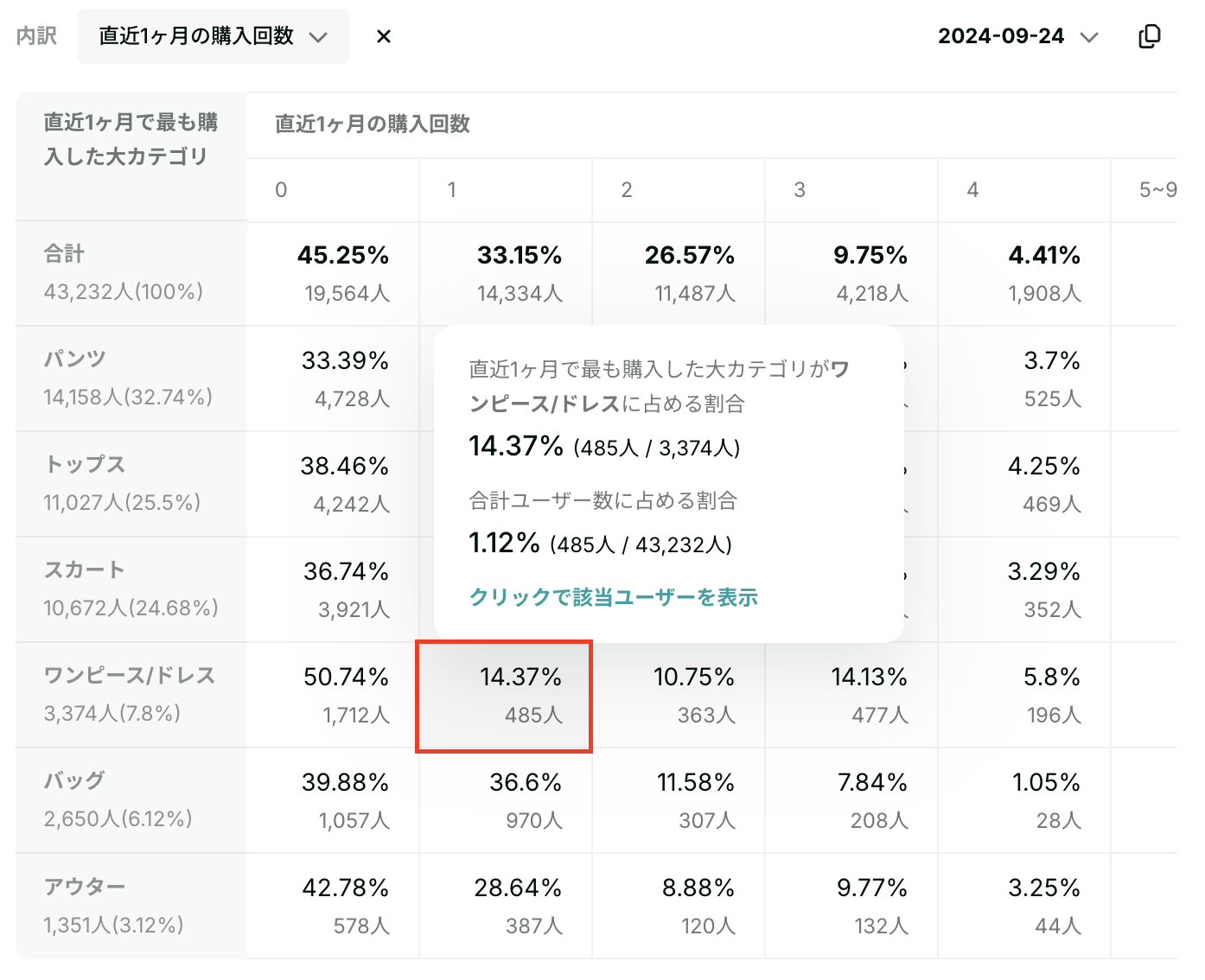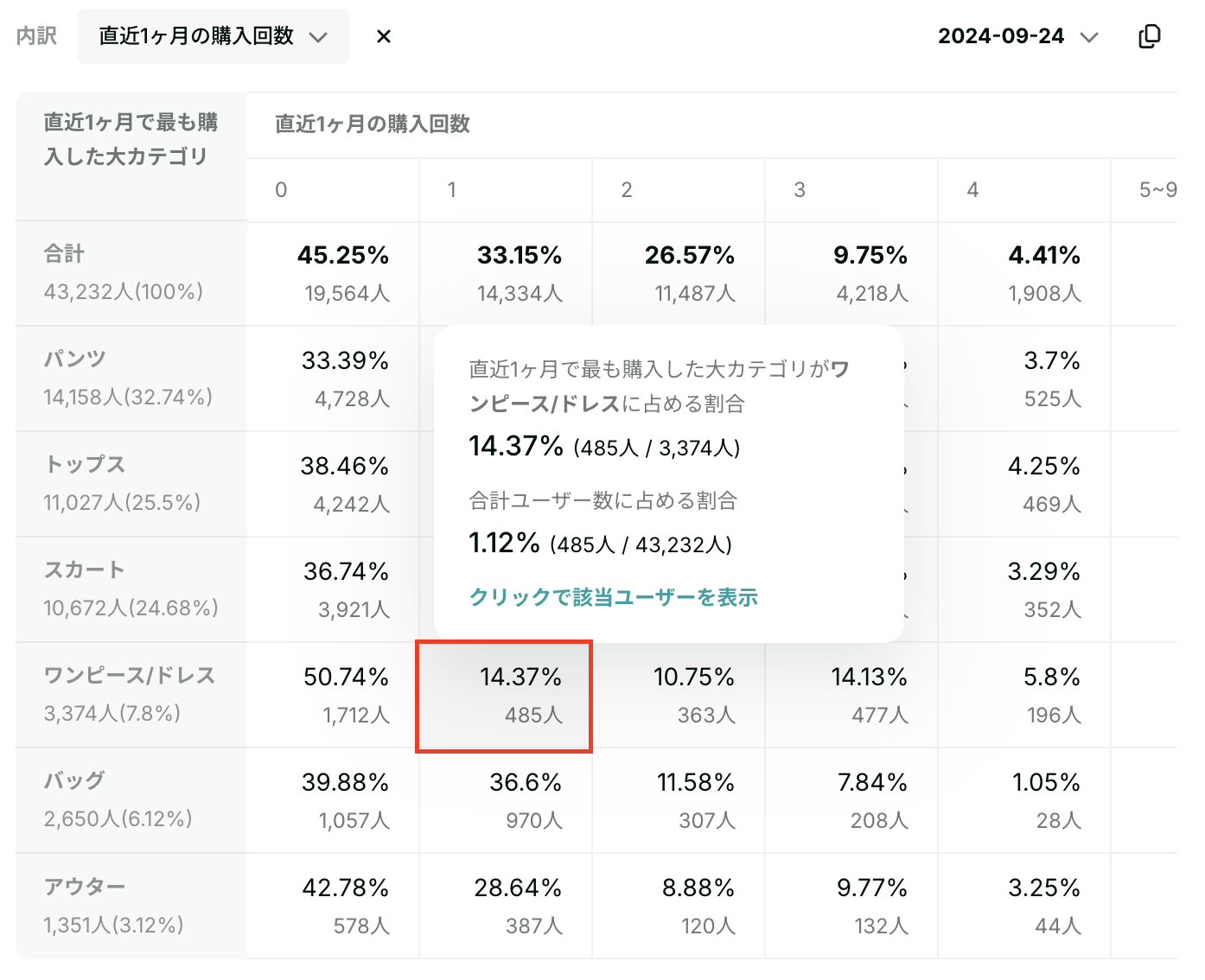概要
このドキュメントでは、ユーザー構成比からn1ユーザーリストを表示する動線を説明します。
1. トップページでユーザーリストを表示する
全体のユーザーリストを表示する場合
右側サイドナビの「該当ユーザーを表示」を選択

ユーザーストーリーを開く
遷移ボタンを押すと、該当ユーザーのユーザーストーリー画面に遷移します
※ユーザーストーリー画面については、こちらのドキュメントをご確認くださいユーザー指標でソート
プルダウンから任意のユーザー指標を選び、ユーザーリストを並び替えます
例)来訪回数、直近1ヶ月の購入回数、直近3ヶ月のセッション数昇順/降順の切り替え
2で選択した指標の値について、昇順に並べるか降順に並べるかを切り替えます
条件を絞り込んだユーザーリストを表示する場合
右側サイドナビで条件を追加し、「該当ユーザーを表示」を選択すると、条件に合致するユーザーのみのリストが表示されます。
例)右側サイドナビで「購入回数が2回以上」AND「utm_mediumがcpc」を追加すると、該当するユーザーのみをリスト化します。
2. 指標の推移画面でユーザーリストを表示する
内訳を追加しない場合
- チャートをクリックし、指標の推移画面を開きます
- ユーザー数をクリックすると、該当ユーザーのリストを表示できます

内訳を追加する場合
- チャートをクリックし、指標の推移画面にて内訳を追加します
※内訳の追加については、こちらのドキュメントをご確認ください - ユーザーリストを確認したいカラムをクリックすると、該当のユーザーのユーザーリストを表示します